3 proste sposoby na twardy reset iPhone'a SE (2020)
Autor: Nathan E. Malpass, Ostatnia aktualizacja: 20 kwietnia 2020 r
Oto scenariusz; używasz swojego iPhone'a SE (2020). Lubisz surfować po Internecie, a potem nagle awaria przeglądarki. Po otwarciu gry nawet się nie załaduje. Próbujesz oglądać filmy zapisane w telefonie. A potem twój iPhone został opóźniony. To nie jest dobra rzecz. Co możesz z tym zrobić? Prosty - Twardy reset iPhone SE (2020).
Nikt nie chce problematycznego i opóźnionego iPhone'a. Twarde resetowanie iPhone'a poprawia jego wydajność. Jeśli Twój iPhone ulega awarii, zawiesza się, nie dzwoni, nie wibruje, wyświetla nieodpowiadający ekran dotykowy i wiele innych problemów z oprogramowaniem; zdecydowanie wymaga twardego resetu.
Istnieją różne sposoby odpoczynku iPhone'a SE. Zobacz poniższe kroki, aby znaleźć najlepszą opcję resetowania dla swojego iPhone'a SE. Oto część 1, na początek.
Część 1: Jak wykonać prosty twardy reset iPhone'a SE (2020)Część 2: Jak mocno zresetować iPhone SE (2020) za pomocą UstawieńCzęść 3: Jak mocno zresetować iPhone SE (2020) za pomocą iTunesCzęść 4: Wniosek
Część 1: Jak wykonać prosty twardy reset iPhone'a SE (2020)
Jeśli masz problemy z iPhone'em SE wydanym w 2020 roku, podstawową techniką rozwiązywania problemów bez wpływu na dane w urządzeniu jest prosty twardy reset. Jest to szybka technika twardego resetowania iPhone'a SE bez potrzeby korzystania z komputera lub iTunes. Wykonaj twardy reset telefonu iPhone, wykonując te proste i bezpieczne kroki:
- Krok 01 - Naciśnij i przytrzymaj jednocześnie przyciski Sleep / Wake i Home.
- Krok 02 - Utrzymaj tę pozycję, aż zobaczysz logo Apple.
- Krok 03 - Po wyświetleniu logo Apple zwolnij wszystkie naciśnięte przyciski.
- Krok 04 - iPhone SE (2020) uruchomi się ponownie i proces zostanie zakończony.
Prosty twardy reset iPhone'a SE (2020) jest dość łatwy. W ten sposób rozwiążesz problemy z oprogramowaniem iPhone'a. Po prostym twardym resecie na iPhonie będziesz mieć bardziej responsywne i wydajniejsze urządzenie, które pozwoli Ci zaoszczędzić bólu głowy i opóźnień. 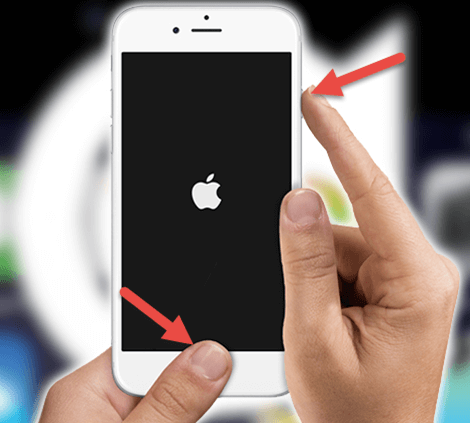
Część 2: Jak mocno zresetować iPhone SE (2020) za pomocą Ustawień
Gdy problemy, na które napotykasz iPhone'a SE, nie zostaną rozwiązane przez prosty twardy reset; możesz spróbować twardy reset iPhone'a SE poprzez ustawienia. Wykonując twardy reset lub reset fabryczny, przywrócisz oryginalne ustawienia fabryczne urządzenia. Oznacza to, że usuniesz wszystko, co masz w swoim iPhonie SE i będzie tak, jakby był zupełnie nowy. Jeśli masz niezbędne dane na swoim iPhonie, najpierw wykonaj kopię zapasową. Oto kroki, które należy wykonać, aby wykonać twardy reset przy użyciu ustawień:
- Krok 01 - Przejdź do ekranu głównego.
- Krok 02 - Otwórz Ustawienia i przejdź do Ogólne.
- Krok 03 - Z sekcji Ogólne przejdź do opcji Resetuj.
- Krok 04 - Wybierz „Wymaż całą zawartość i ustawienia”.
- Krok 05 - Jeśli ustawisz hasło do urządzenia, pamiętaj, aby je wprowadzić i potwierdzić swój wybór.
- Krok 06 - Pozwól na zakończenie całego procesu.
- Krok 07 - Przywróć pliki danych do telefonu iPhone SE (2020), korzystając z posiadanej kopii zapasowej.
Wykonanie twardego resetu lub przywrócenia ustawień fabrycznych w telefonie iPhone SE usunie wszystko. Z danych osobistych pamięci wewnętrznej, takich jak kontakty, dzwonki i wiele innych. Jest to coś, czego nie można cofnąć, więc pamiętaj, aby zachować kopię zapasową w ryzach lub dokładnie przemyśleć ją przed wykonaniem resetu. Jednak twardy reset lub reset fabryczny iPhone'a SE znacznie poprawi jego wydajność i będzie działał jak nowy.
Część 3: Jak mocno zresetować iPhone SE (2020) za pomocą iTunes
Jeśli masz zainstalowany iTunes na swoim komputerze, możesz go użyć twardy reset iPhone'a SE. podobnie jak twardy reset za pomocą ustawień, twardy reset za pomocą iTunes usunie i wyczyści wszystkie dane, które masz w urządzeniu. Oto, co musisz zrobić, aby wykonać twardy reset za pomocą iTunes:
- Krok 01 - Upewnij się, że Twój iPhone SE (2020) jest wyłączony.
- Krok 02 - Uruchom iTunes na swoim komputerze.
- Krok 03 - Podłącz kabel USB i naciśnij przycisk Home, aż automatycznie połączy się z iTunes.
- Krok 04 - Na komputerze, gdy pojawi się monit z opcją Aktualizuj lub Przywróć; wybierz Przywróć.
- Krok 05 - Kliknij Przywróć i zaktualizuj.
- Krok 06 - iTunes rozpocznie teraz przywracanie telefonu iPhone.
- Krok 07 - Poczekaj na zakończenie i pomyślnie zresetowałeś iPhone'a.
Część 4: Wniosek
Jako użytkownik iPhone'a SE ważne jest, aby znać kroki umożliwiające wykonanie twardego resetu. W życiu iPhone'a twardy reset jest czymś, czego można użyć. Wspaniale jest mieć takie umiejętności pod ręką. Istnieją różne sposoby wykonania twardego resetu. To Ty decydujesz, który jest najbardziej odpowiedni dla twojej sytuacji.
Niezależnie od tego, czy chcesz prosty twardy reset, czy twardy reset w celu przywrócenia ustawień z powrotem do pierwotnego; to zależy wyłącznie od ciebie. Możesz wykonać twardy reset za pomocą klawiszy sprzętowych, ustawień iOS i iTunes. Niezależnie od tego, w którą stronę się zdecydujesz, te opcje sprawią, że iPhone SE będzie bardziej wydajny, responsywny i łatwy w użyciu.
IPhone to doskonałe urządzenie, które można przechowywać w kieszeni. Możesz zabrać go ze sobą i wykonywać zadania takie jak komputery lub laptopy. Trudno nie cieszyć się wszystkimi korzyściami, jakie oferuje tylko dlatego, że Twoje urządzenie działa wadliwie. Upewnij się, że w pełni wykorzystujesz możliwości swojego iPhone'a SE, zachowując te procedury. Więc następnym razem, gdy dojdzie do krachu w iPhone SE, nie będziesz musiał cierpieć. Jeśli Twój iPhone SE nie odpowiada, nie utkniesz w zwykłym scenariuszu. Wiesz co robić.
Wyposaż się w prostą i podstawową, ale skuteczną wiedzę, aby walczyć z wadami opóźnionego i niereagującego iPhone'a. Wykonaj twardy reset zawsze i wszędzie. Zdobądź iPhone'a, który jest jak nowy w mgnieniu oka.
Więcej niesamowitych wskazówek, sztuczek, technik i informacji o gadżetach, aplikacjach i technologii; odwiedź nas na STRONIE INTERNETOWEJ.
Zostaw komentarz
0 Komentarz
iOS Toolkit
3 Metody odzyskiwania usuniętych danych z iPhone'a lub iPada.
Darmowe pobieranie Darmowe pobieranieGorące artykuły
/
CIEKAWYDULL
/
PROSTYTRUDNY
Dziękuję Ci! Oto twoje wybory:
Doskonały
Ocena: 4.5 / 5 (na podstawie 97 oceny)
